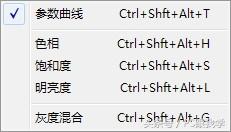作为一个合格的打工人,谁还没被PDF折磨过呢~
PDF文字识别其实很简单,有两种方式,一种是利用OCR文字识别技术识别文件上的文字,还有一种就是直接转为Word,反正最终得到的都是文字。
今天就推荐几个PDF文字识别的工具,手机APP、PC软件都有,需要的小伙伴赶快看下去!
1.迅捷OCR文字识别软件迅捷OCR文字识别软件是一款智能化的文字识别,软件支持PDF文件识别、图片文字识别、截图识别、票证识别、图片转多种文件等功能,一键上传,高效识别。

用它识别PDF文件文字直接上传文件进行PDF文档识别即可,可以批量添加多个文件进行识别,还挺高效的哦,上传文件后,可以对文件识别进行设置,选择页码、识别效果、导出格式等,多个文件内的文字也可以合并成一个文档导出;

设置好后就可以点击[一键识别]啦, 软件即会识别文字导出文档,识别成功后就可以直接查看文档文字了。

操作是不是很简单,识别率正确率也基本上不会有什么问题,软件另一种很方便的就是可以直接截图识别,适合页数比较少或者需要短段落文字的小伙伴实用,直接截图即可识别屏幕上的文字!
打开截图识别功能,就可以点击一键截图或者同样使用快捷键Alt F进行截图;

截图过后软件就会自动识别截图范围内的文字,包括排版、格式等,识别出的结果可以直接进行翻译及复制、导出,可以以Word或者Txt文本格式导出,直接二次编辑或者分享文件都可以;
看得出来识别的内容基本上没有问题,识别速度也非常快。

软件在文字识别方便很智能,不仅可以识别文字,支持图片直接转Word、Excel、PDF文件格式,还有票证识别等功能,办公使用非常方便!

飞转PDF转换器能够轻松将各种文件与PDF之间的进行转换,包括Word、Excel、HTML、Text、PPT等文件格式,转换率较高,转换质量也不错!

为了方便,我们可以直接用它将PDF转为Word,操作很简单,打开软件在右侧找到【PDF转Word】的功能,选择需要转换的文件或者直接拖入操作框中,支持批量添加多个文件进行转换。
看下动图演示:

添加进去点击开始转换就可以等待转换成功了,操作是不是非常方便,转换过后的Word文件没有乱码、空白页等情况,并且字体排版也都很清楚,可以看下对比哦:

除了PDF与文件之间的转换之外,它还可以进行PDF合并、分割等操作,添加水印也没问题,并且还支持图片转换,能够批量对图片进行压缩,方便快捷!

这个转换器基本上可以满足日常工作对PDF的转换需求啦,软件安装包也不大,基本上不会占用内存,使用也很方便~
3.万能文字识别再给大家介绍一个手机APP,电脑不在身边也能随时识别文字!
万能文字识别这个APP除了通常的拍照识别文字、手写文字识别、图片文字识别、文字识别后翻译之外,软件还支持拍照识别万物、拍照计数、扫描图片编辑转换、音视频转文字等等超多功能。

用它也能够将PDF文件直接转换为WORD文档,在百宝箱中选择PDF转换处理,不仅有PDF格式转换,还有加密、合并、拆分等超多功能,选择[PDF转Word],选择需要转换的PDF文档;

软件很快就会将PDF文件转换成Word文档了,所有文字都会被转换出来啦,直接就可以查看文档,随后这些文字不久想咋地就咋地了吗~

在手机上就可以操作,是不是很方便!软件还有超多文字识别、转换以及PDF处理、照片编辑等功能,就不一一展示了,有需要的小伙伴可以下载试试,手机上办公很方便!
以上就是我分享的三个对PDF中的文字进行识别的工具,手机电脑都可以处理,操作也很简单,有需要的小伙伴可以选择使用哈!
看到最后就点个赞吧~
,